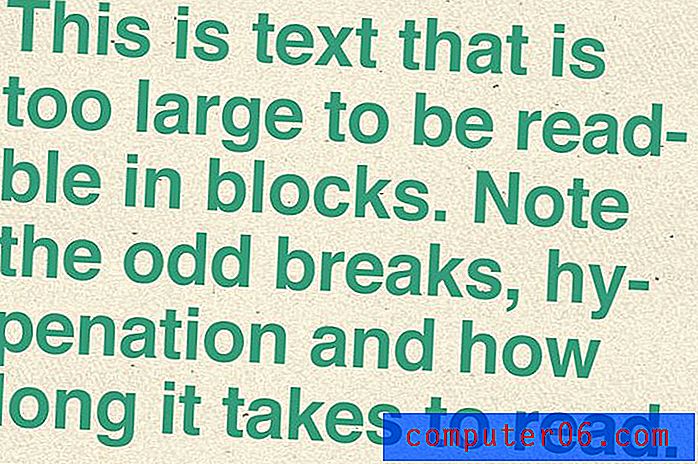Hoe in-app aankopen in Pokemon Go op een iPhone te blokkeren
Pokemon Go is een van de meest populaire games die beschikbaar is in de App Store van de iPhone en wordt zowel door kinderen als volwassenen genoten. Hoewel de game gratis te downloaden is en je de game volledig kunt spelen zonder ook maar enig geld uit te geven, is er een in-app-winkel waar je munten kunt kopen die kunnen worden gebruikt om Pokeballs, kunstaas, broedmachines en meer te kopen.
Als je een kind hebt dat het leuk vindt om Pokemon Go te spelen, maar je bent bang dat ze misschien geld gaan uitgeven aan het spel, of als ze al geld uitgeven en je wilt voorkomen dat ze dit doen, dan is een effectieve manier om dit probleem aan te pakken, door in-app aankopen voor Pokemon Go uit te schakelen. Dit is een optie die beschikbaar is via het menu Beperkingen en kan een zeer effectieve methode zijn om het uitgavenpatroon op een iPhone te beheersen.
Hoe Pokemon Go-aankopen op een iPhone uit te schakelen
De stappen in deze handleiding zijn uitgevoerd op een iPhone 7 Plus in iOS 10.3.1. Deze stappen werken echter op andere iPhone-modellen die deze iOS-versie gebruiken, evenals op de meeste eerdere versies van iOS. Het resultaat van het voltooien van deze zelfstudie is een iPhone met Beperkingen ingeschakeld en de optie In-app-aankopen uitgeschakeld. Dit voorkomt dat iemand op die iPhone aankopen doet bij Pokemon Go, evenals bij elke andere app of game op het apparaat met een in-app aankoopoptie. Als u aankopen wilt doen binnen een app op die iPhone, moet u terugkeren naar het menu Beperkingen en de optie In-app-aankopen weer inschakelen.
Stap 1: Raak het pictogram Instellingen aan .

Stap 2: Selecteer de optie Algemeen .
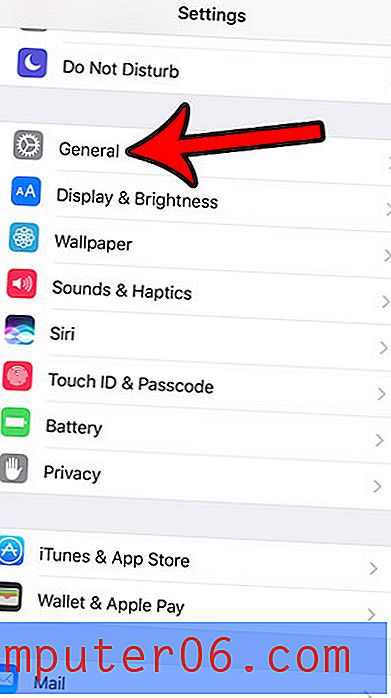
Stap 3: Tik op de knop Beperkingen .
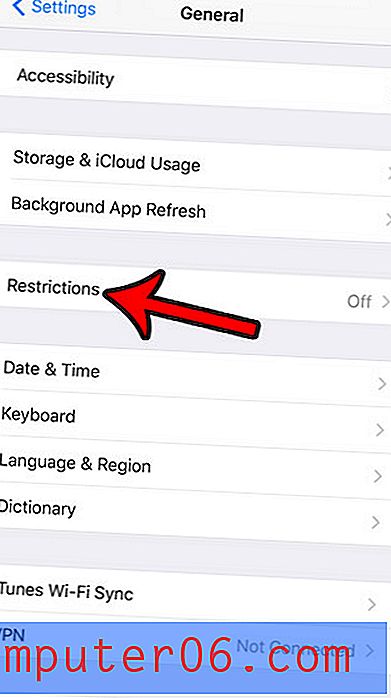
Stap 4: Raak de blauwe optie Beperkingen inschakelen bovenaan het scherm aan.
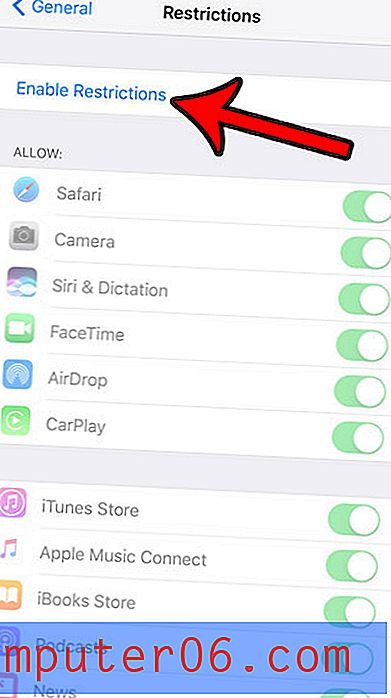
Stap 5: maak een toegangscode voor beperkingen. Zorg ervoor dat u deze toegangscode onthoudt, omdat u deze later moet onthouden als u terug wilt gaan naar dit menu en wijzigingen wilt aanbrengen. Bovendien moet deze toegangscode verschillen van de toegangscode die wordt gebruikt om het apparaat te ontgrendelen.
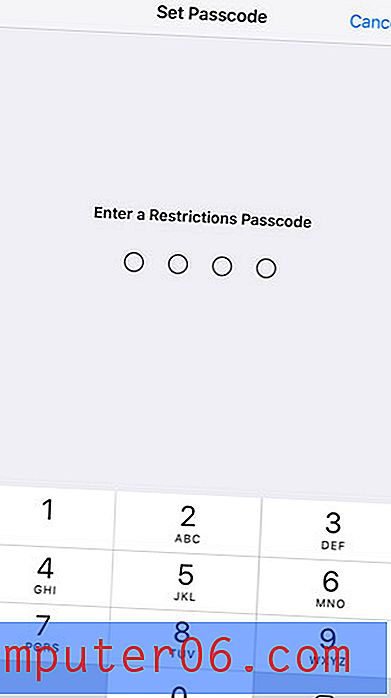
Stap 6: Voer de toegangscode opnieuw in om deze te bevestigen.
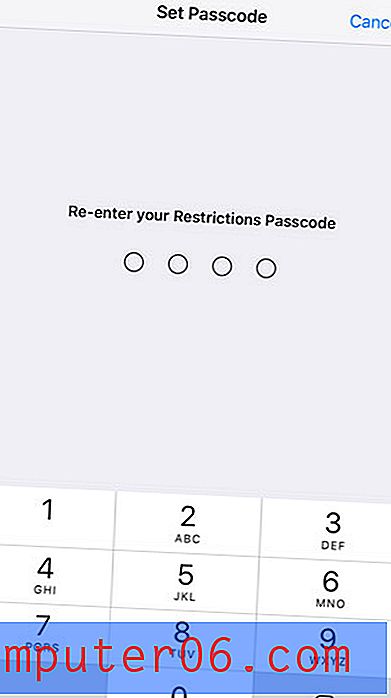
Stap 7: Scroll naar beneden en tik op de knop rechts van In-app aankopen .
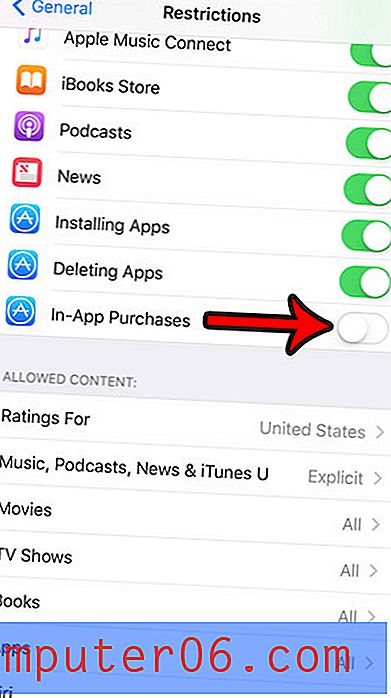
Ben je bang dat het spelen van Pokemon Go ervoor zorgt dat je je maandelijkse toewijzing van gegevens overschrijdt? Ontdek hoe u de hoeveelheid gegevens die door Pokemon Go wordt gebruikt, kunt controleren en kijk of dat de bron is van eventuele extra kosten die u mogelijk betaalt.